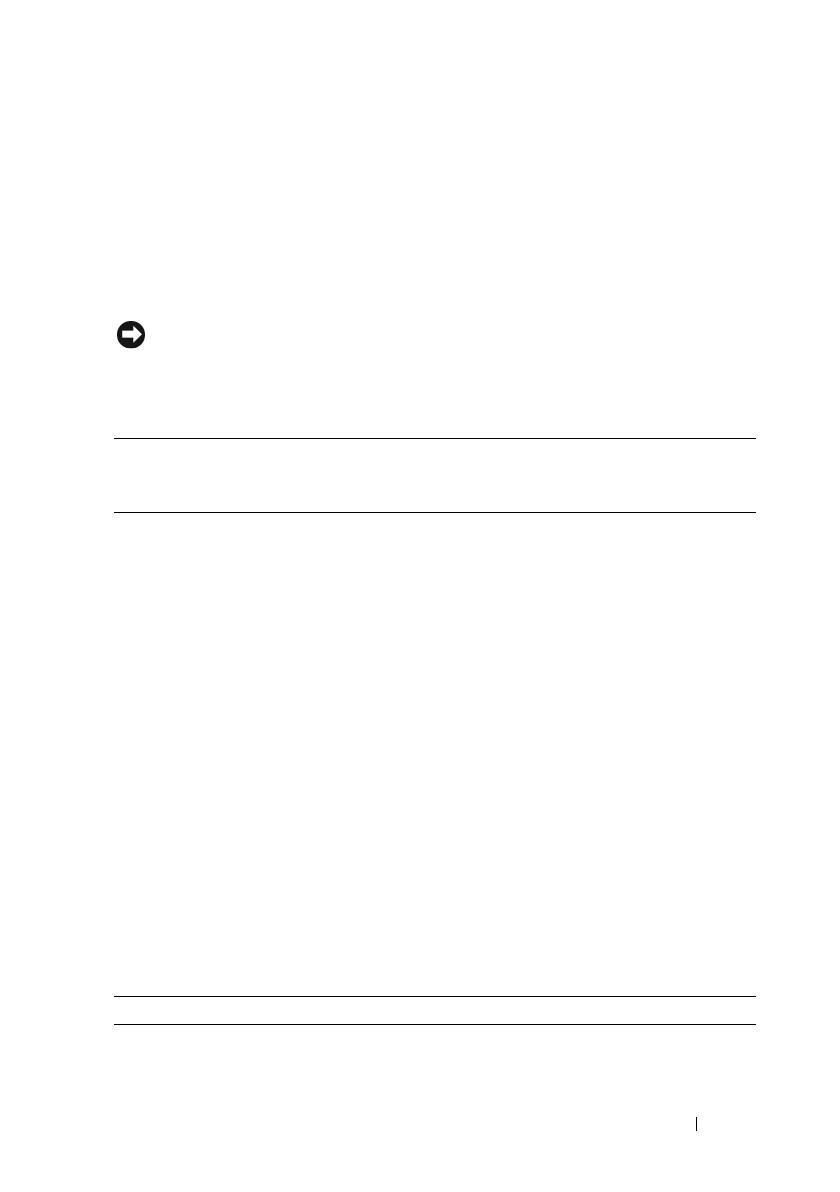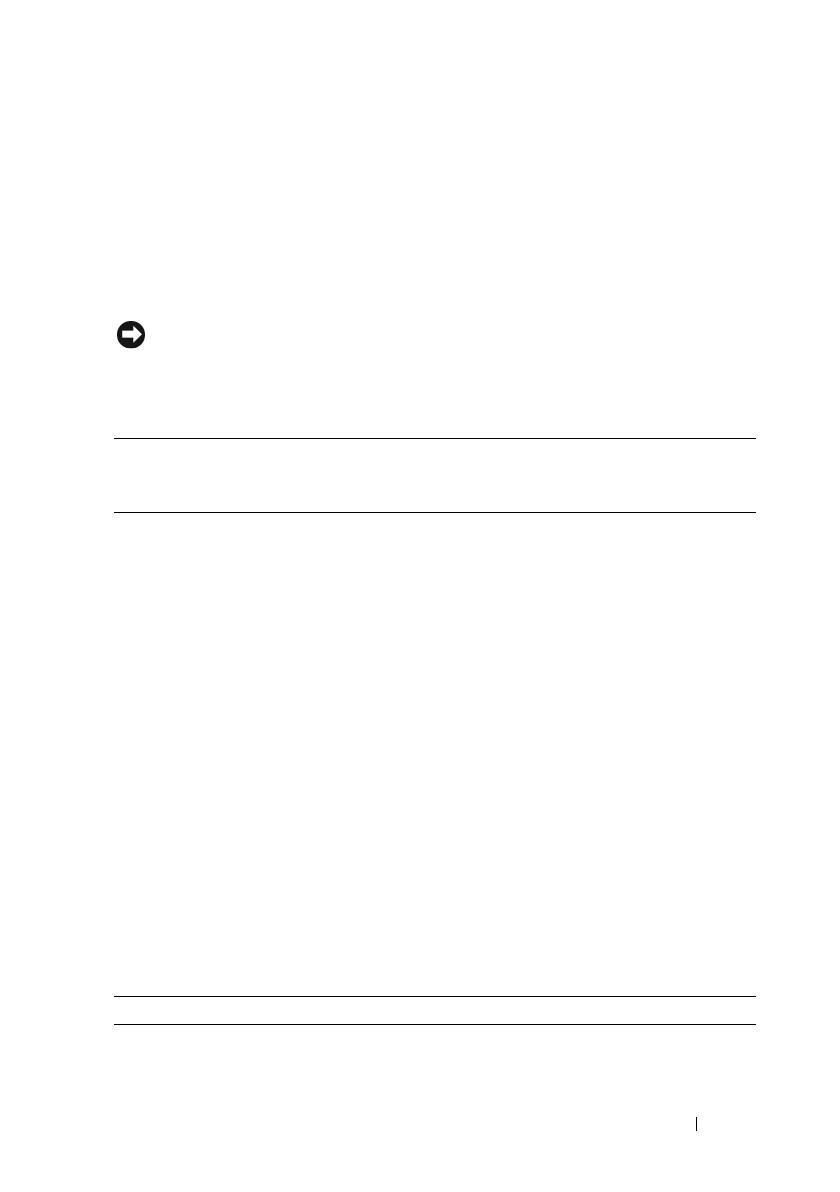
Instalación de los componentes del módulo de alta densidad 125
• Si se instalan pares de módulos de memoria de distinto tamaño, los
módulos de memoria de mayor capacidad se deben instalar en las ranuras
con la numeración más baja.
• Se admite la sustitución de memoria si hay instalados ocho o dieciséis
módulos de memoria. No se admite la duplicación de memoria.
En la tabla 3-1 se muestran ejemplos de configuraciones de memoria
admitidas.
AVISO: Es preciso instalar paneles de relleno para módulo de memoria en los
zócalos de memoria vacíos para mantener el flujo de aire de refrigeración
adecuado.
Tabla 3-1. Ejemplos de configuraciones de memoria de PowerEdge M905
Memoria
total del
sistema
Módulos de memoria:
número y tamaño
Ubicación de los módulos de memoria
8 GB Ocho de 1 GB A1, A2, B1, B2, C1, C2, D1, D2
16 GB Dieciséis de 1 GB A1, A2, A3, A4, B1, B2, B3, B4, C1, C2, C3, C4,
D1, D2, D3, D4
16 GB Ocho de 2 GB A1, A2, B1, B2, C1, C2, D1, D2
32 GB Ocho de 4 GB A1, A2, B1, B2, C1, C2, D1, D2
32 GB Dieciséis de 2 GB A1, A2, A3, A4, B1, B2, B3, B4, C1, C2, C3, C4,
D1, D2, D3, D4
48 GB Veinticuatro de 2 GB A1, A2, A3, A4, A5, A6, A7, A8, B1, B2, B3, B4,
B5, B6, B7, B8, C1, C2, C3, C4, D1, D2, D3, D4
64 GB* Ocho de 8 GB A1, A2, B1, B2, C1, C2, D1, D2
64 GB* Dieciséis de 4 GB A1, A2, A3, A4, B1, B2, B3, B4, C1, C2, C3, C4,
D1, D2, D3, D4
96 GB Veinticuatro de 4 GB A1, A2, A3, A4, A5, A6, A7, A8, B1, B2, B3, B4,
B5, B6, B7, B8, C1, C2, C3, C4, D1, D2, D3, D4
128 GB Dieciséis de 8 GB A1, A2, A3, A4, B1, B2, B3, B4, C1, C2, C3, C4,
D1, D2, D3, D4
192 GB Veinticuatro de 8 GB A1, A2, A3, A4, A5, A6, A7, A8, B1, B2, B3, B4,
B5, B6, B7, B8, C1, C2, C3, C4, D1, D2, D3, D4
*Si se instalan 64 GB de memoria, el sistema sólo reconocerá 63,75 GB durante la POST.